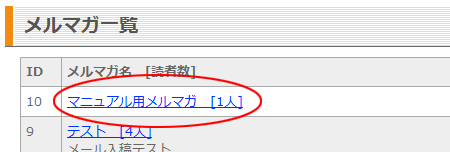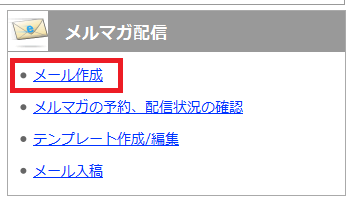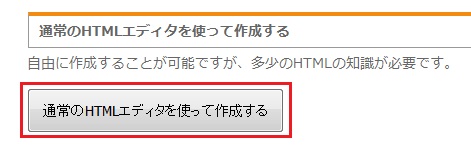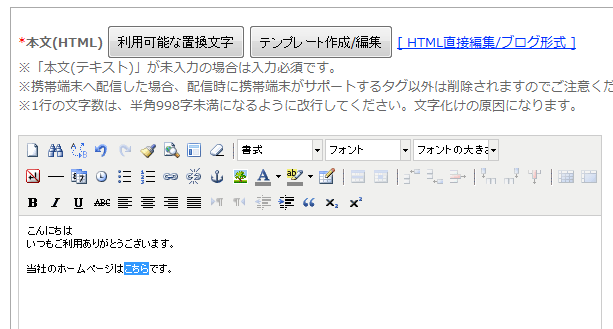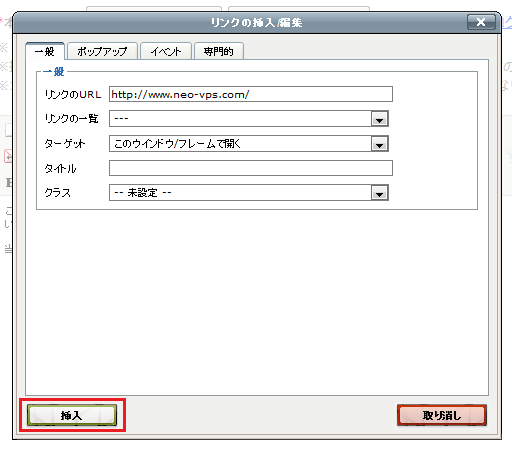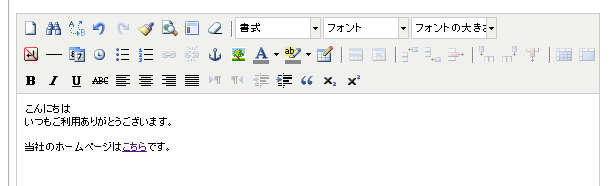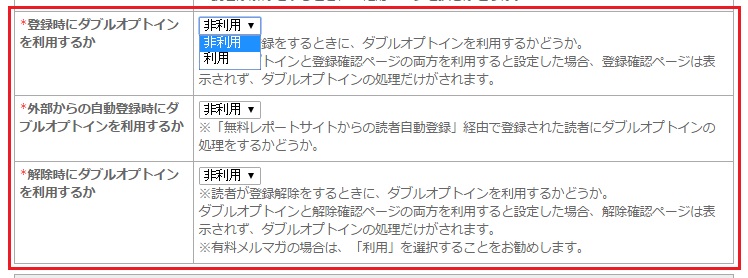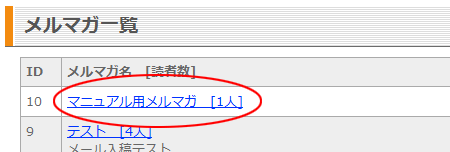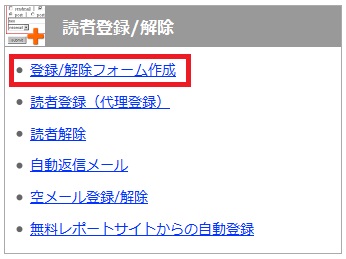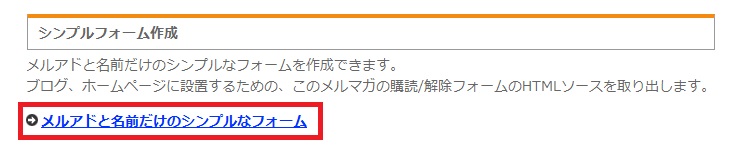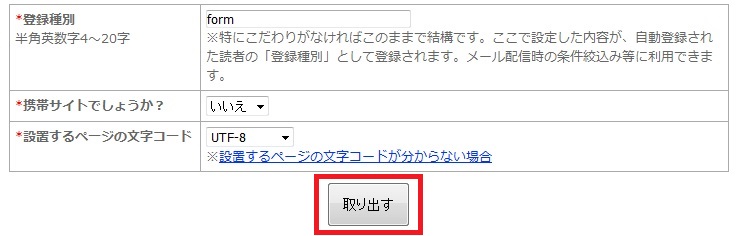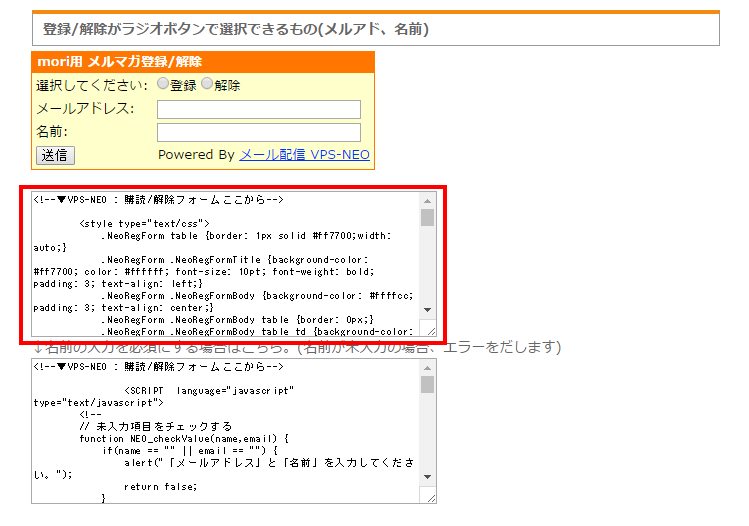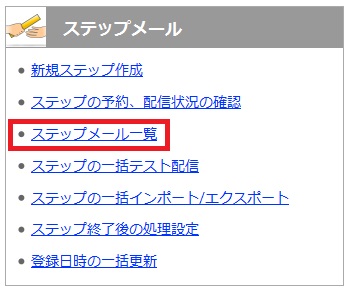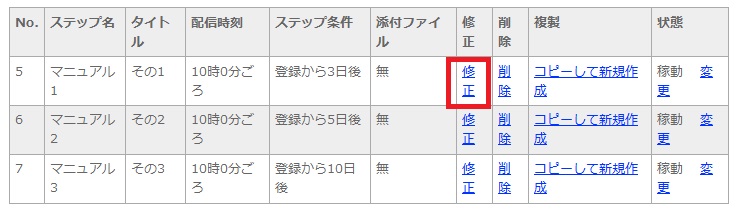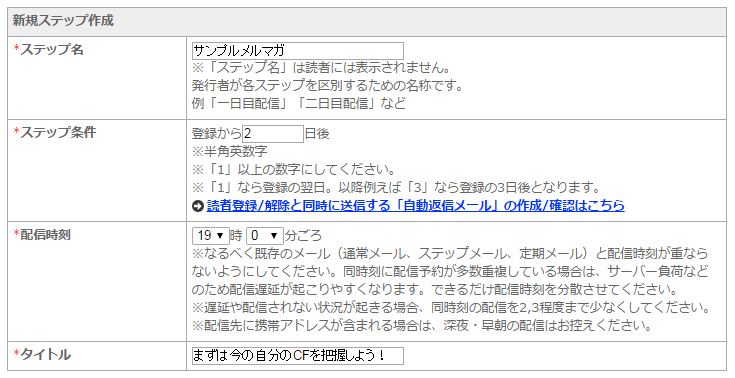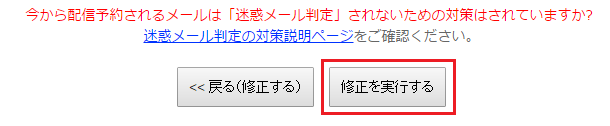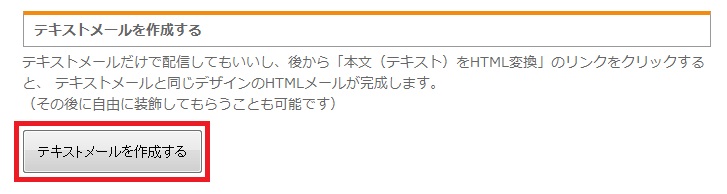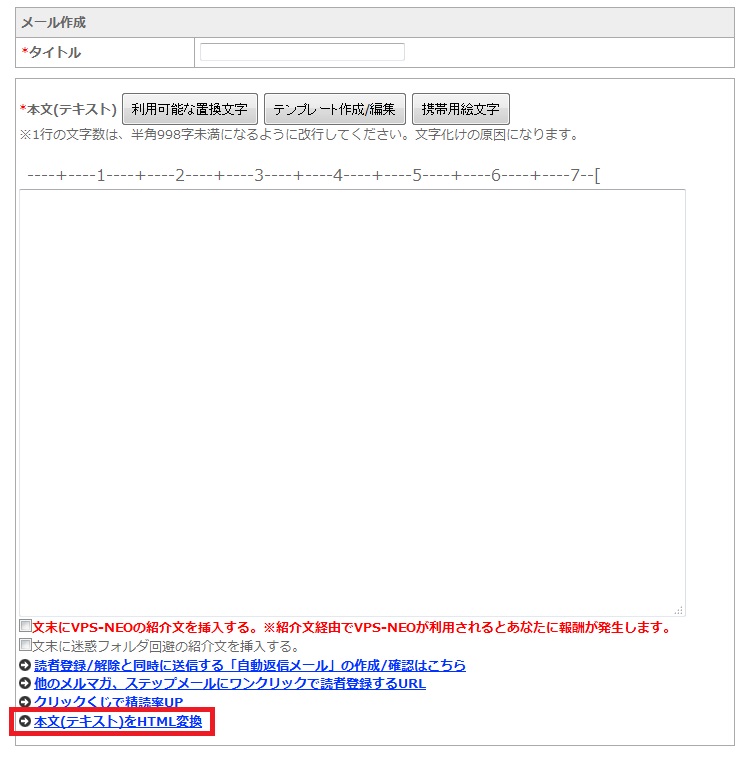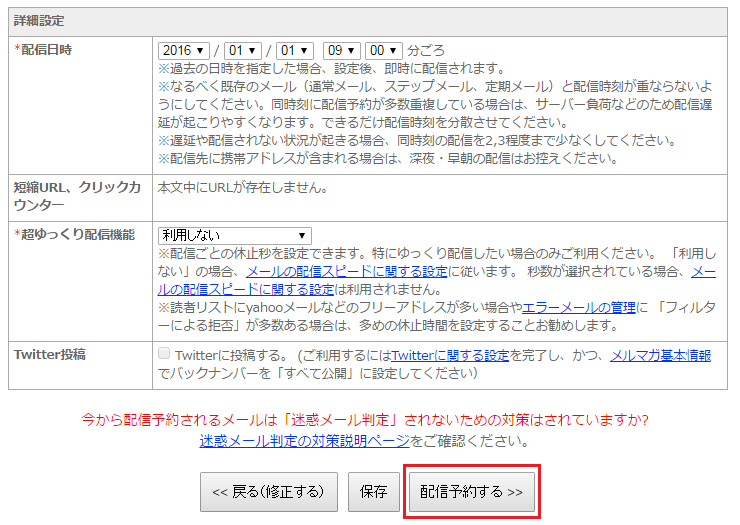![]()
動画を拡大してみる場合はコチラをクリック
![]()
メルマガ登録時やステップメールなどで、PDFファイルなどの特典を付けることができます。
添付可能なファイルは、
画像ファイル(gif、jpg、png、swf)、PDF(pdf)、エクセル(xls、xlsx)ワード(doc、docx)
パワーポイント(ppt、pptx)、テキストファイル(txt)、圧縮ファイル(zip)です。
添付用にアップロードできる1ファイルの容量は、1ファイルにつき最大10MBまでです。
10MBを超える場合は、Dropboxと連携してご利用ください。
Dropbox連携マニュアルは<こちら>
添付に利用するファイルは、VPS-NEOにログインし、
左側メニュー内「添付ファイル管理」からアップロードを行います。
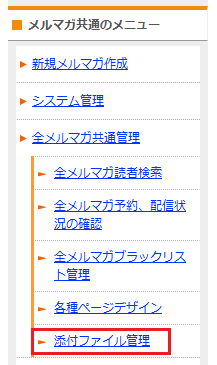
「ファイルを追加する」からアップロードしたいファイルを選び、アップロードします。

アップロードが完了したら、「ファイルURL取得」からURLを取り出します。
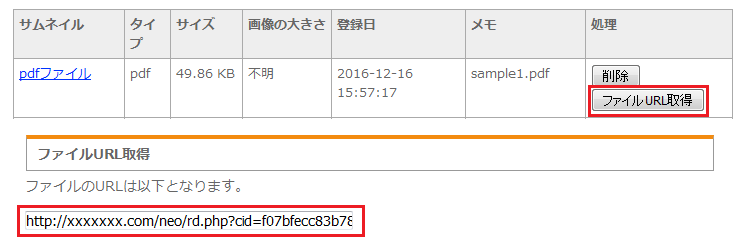
取り出したURLを自動返信メールに記載します。
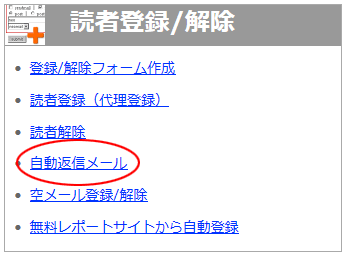
自動返信メール内に、先ほど取り出したURLをコピーして貼り付けてください。
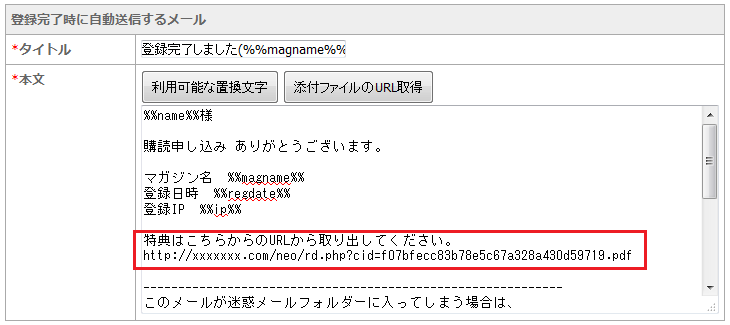
これで読者登録した方が特典を受け取ることができます。
同様な手順で、メルマガやステップメールにも特典を付けることができます。